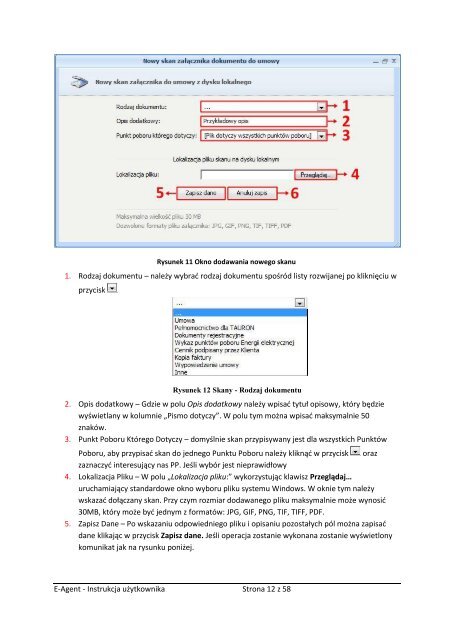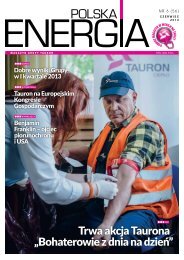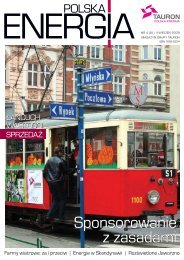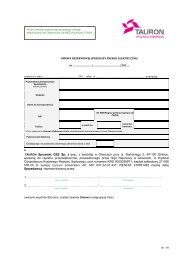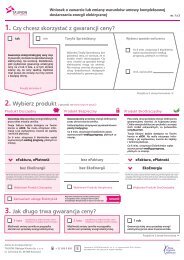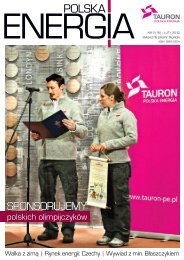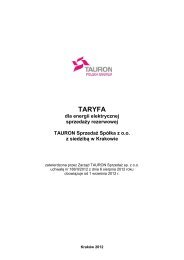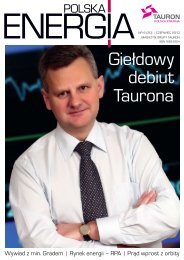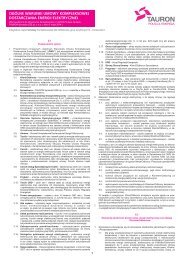e-Agent Instrukcja dla partnera - Logowanie - Tauron
e-Agent Instrukcja dla partnera - Logowanie - Tauron
e-Agent Instrukcja dla partnera - Logowanie - Tauron
- No tags were found...
You also want an ePaper? Increase the reach of your titles
YUMPU automatically turns print PDFs into web optimized ePapers that Google loves.
Rysunek 11 Okno dodawania nowego skanu1. Rodzaj dokumentu – należy wybrać rodzaj dokumentu spośród listy rozwijanej po kliknięciu wprzyciskRysunek 12 Skany - Rodzaj dokumentu2. Opis dodatkowy – Gdzie w polu Opis dodatkowy należy wpisać tytuł opisowy, który będziewyświetlany w kolumnie „Pismo dotyczy”. W polu tym można wpisać maksymalnie 50znaków.3. Punkt Poboru Którego Dotyczy – domyślnie skan przypisywany jest <strong>dla</strong> wszystkich PunktówPoboru, aby przypisać skan do jednego Punktu Poboru należy kliknąć w przycisk orazzaznaczyć interesujący nas PP. Jeśli wybór jest nieprawidłowy4. Lokalizacja Pliku – W polu „Lokalizacja pliku:” wykorzystując klawisz Przeglądaj…uruchamiający standardowe okno wyboru pliku systemu Windows. W oknie tym należywskazać dołączany skan. Przy czym rozmiar dodawanego pliku maksymalnie może wynosić30MB, który może być jednym z formatów: JPG, GIF, PNG, TIF, TIFF, PDF.5. Zapisz Dane – Po wskazaniu odpowiedniego pliku i opisaniu pozostałych pól można zapisaćdane klikając w przycisk Zapisz dane. Jeśli operacja zostanie wykonana zostanie wyświetlonykomunikat jak na rysunku poniżej.E-<strong>Agent</strong> - <strong>Instrukcja</strong> użytkownika Strona 12 z 58